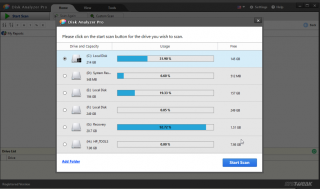Se riscontri un messaggio di spazio di archiviazione insufficiente e trovi difficile liberare memoria, il modo migliore per farlo è trovare un file di grandi dimensioni su Windows 10. Questo ti aiuterà a sapere esattamente quali file sono inutili e puoi eliminarli, recuperando così spazio di archiviazione.
Ma come cercare file di grandi dimensioni su un PC?
Bene, ci sono diversi modi per trovare file di grandi dimensioni su Windows 10. Puoi utilizzare gli strumenti integrati o utilizzare un'app di terze parti come Disk Analyzer pro . Questa app, in pochissimo tempo, farà il compito per te. Inoltre, aiuta a pulire file spazzatura, file temporanei e duplicati; un altro motivo comune per lo spazio di archiviazione sprecato sono le prestazioni lente e lente del PC.
In ogni caso, sarai in grado di liberare spazio occupato da file di grandi dimensioni non necessari.
Una volta che puoi trovare tali file, duplicati, puoi decidere cosa farne. Se eliminarli non è ciò che desideri, puoi passare a un'unità esterna o a un archivio cloud; questo aiuterà a liberare spazio sull'unità disco rigido che stai utilizzando.
Come trovare file di grandi dimensioni Windows 10 utilizzando il modo più semplice e veloce
Metodo 1: modo automatico per rilevare file di grandi dimensioni utilizzando Disk Analyzer Pro?
1. Scarica, installa e avvia Disk Analyzer Pro.

2. Verrà ora visualizzata una schermata di benvenuto da cui si decide se si desidera eseguire il Tutorial o continuare immediatamente a utilizzare il prodotto.
3. Per procedere, fare clic su Continua
4. Selezionare l'unità da analizzare o fare clic su Aggiungi cartella per eseguire la scansione di una cartella specifica
5. Attendere il completamento della scansione.
6. Una volta completata la scansione, vedrai un elenco di elementi e una panoramica di tutti i file.
7. Per ordinare i risultati della scansione tramite il file più grande, fare clic sulla scheda Visualizza > Elenco file > File grandi.
8. Ora sarai in grado di vedere tutti i file di grandi dimensioni. Accanto alla barra in basso, vedrai il numero totale di file, dimensione e dimensione sul disco.

9. Se lo desideri, puoi utilizzare i filtri file per ottenere risultati più accurati o dire risultati personalizzati.
10. Una volta ottenuti i risultati, decidere di eliminare qualsiasi file, selezionarlo e fare clic su Elimina file selezionati. Tuttavia, se desideri visualizzare l'anteprima del file prima di eliminarlo , puoi selezionare l'opzione Anteprima dal menu di scelta rapida. Seleziona il file da visualizzare in anteprima> fai clic con il pulsante destro del mouse> Anteprima.
11. Tuttavia, se si desidera eliminare nuovamente i duplicati, fare clic sulla scheda Visualizza > Elenco file > Duplicati.

Scegli il parametro su come desideri ordinare i duplicati e tutto impostato.
Utilizzando questi semplici passaggi, puoi trovare file di grandi dimensioni in Windows 10 e sbarazzartene o spostarli in un'altra posizione in pochissimo tempo. Ciò contribuirà a liberare spazio sul tuo sistema e renderà anche il tuo sistema lento più veloce. Tuttavia, se vuoi fare tutto da solo, abbiamo quello coperto.
Continua a leggere per conoscere i passaggi manuali su Come trovare e rimuovere file di grandi dimensioni su Windows 10
Metodo 1: trovare file di grandi dimensioni tramite Esplora file
Utilizzando l'Esplora file integrato, puoi organizzare facilmente i file e vedere anche i file nascosti .
Per utilizzare Esplora file, seguire i passaggi seguenti:
1. Premi Windows + E per avviare Esplora file.
2. Fare clic sulla scheda " Visualizza " e selezionare Elementi nascosti dalla sezione " Mostra/nascondi ".
Ciò aiuterà File Explorer a ottenere risultati più accurati e a cercare file di grandi dimensioni anche se nascosti.
3. Per avviare la ricerca dei file, fare clic sulla casella di ricerca in alto a destra in Esplora file. Questo ti mostrerà una nuova scheda accanto a Visualizza. Tuttavia, se non appare, puoi cercare un termine e poi potrai visualizzarlo.
4. Per cercare file di grandi dimensioni, fare clic sulla freccia verso il basso accanto a Dimensioni e selezionare l'opzione desiderata.

5. Successivamente, digita il termine di ricerca nella finestra di ricerca e seleziona la posizione; se desideri eseguire la scansione dell'intero PC, fai clic su Questo PC.
6. Attendere il completamento della scansione.
7. Una volta ottenuti tutti i risultati, fare clic con il pulsante destro del mouse su qualsiasi spazio in Esplora file e fare clic su Ordina per. Quindi seleziona Dimensioni e decrescente. In questo modo il file più grande verrà posizionato in cima all'elenco.

Questo è tutto. Ora sarai in grado di trovare file di grandi dimensioni utilizzando Esplora file.
Metodo 2: trovare file di grandi dimensioni utilizzando il prompt dei comandi
Il prompt dei comandi utilizza un linguaggio di script o una serie di comandi per eseguire qualsiasi azione tu voglia. Usandolo, puoi controllare ogni cartella, sottocartella sul sistema per file di grandi dimensioni. Per usarlo, segui i passaggi seguenti:
1. Aprire il prompt dei comandi con privilegi elevati . Per farlo, digita Prompt dei comandi nella ricerca di Windows > tasto destro del mouse > Esegui come amministratore.
2. Ora nella finestra del prompt dei comandi inserisci il seguente comando forfiles /S /M * /C “cmd /c if @fsize GEQ 1073741824 echo @path > largefiles.txt e premi > Invio
3. Il comando elencherà tutti i file più grandi di 1 GB e creerà un documento di testo intitolato " largefiles.txt " con le rispettive posizioni.

/S: indica ai file di essere ricorsi in sottodirectory.
/C: indica il comando da eseguire per ogni file e le stringhe di comando devono essere racchiuse tra virgolette. Se si desidera eseguire comandi interni CMD.exe, i comandi devono essere preceduti da cmd /c .
Utilizzando uno dei passaggi sopra menzionati, puoi scansionare il sistema per i file più grandi ed eliminarli per fare spazio sul disco rigido . Ciò non solo aiuterà a ripulire il sistema, ma ottimizzerà le prestazioni. Ci auguriamo che l'articolo ti piaccia e lo trovi utile. Per favore facci sapere quale metodo hai scelto e perché e la sezione commenti. Ci piacerebbe sentirti.